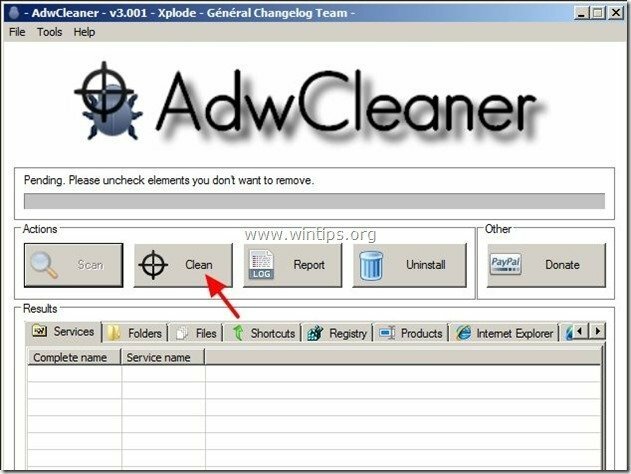Gol Search "searchgol.com" es un motor de búsqueda de secuestradores de navegadores, comúnmente incluido dentro de otros programas de instalación de software gratuitos. Cuándo "Búsqueda de Gol"Está instalado en su computadora, modifica la configuración de búsqueda de Internet a la configuración de búsqueda de" searchgol "y cambia su página de inicio de Internet a la página de inicio de" Search Gol ""searchgol.com” que realiza redirecciones de navegación y muestra anuncios de proveedores desconocidos.
"searchgol.com" se puede instalar en navegadores de Internet comunes (Internet Explorer, Chrome o Firefox) si un usuario no presta atención al instalar software gratuito (comúnmente).
Para eliminar "Gol Búsqueda” redirigir la configuración de virus, siga los pasos a continuación:
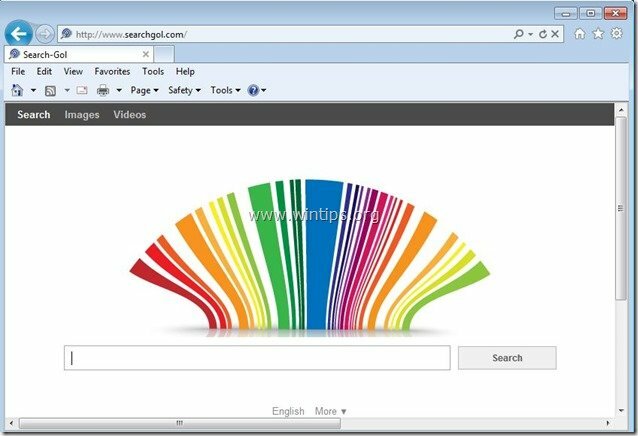
Cómo desinstalar Search-Gol de su computadora:
Paso 1. Desinstale las aplicaciones pertenecientes al "SearchGol”Editor desde su Panel de control.
1. Para hacer esto, vaya a:
- Windows 8/7 / Vista: Inicio> Panel de control.
- Windows XP: Comienzo > Ajustes > Panel de control

2. Haga doble clic para abrir
- Añadir o eliminar programas si tienes Windows XP
- Programas y características si tiene Windows 8, 7 o Vista.
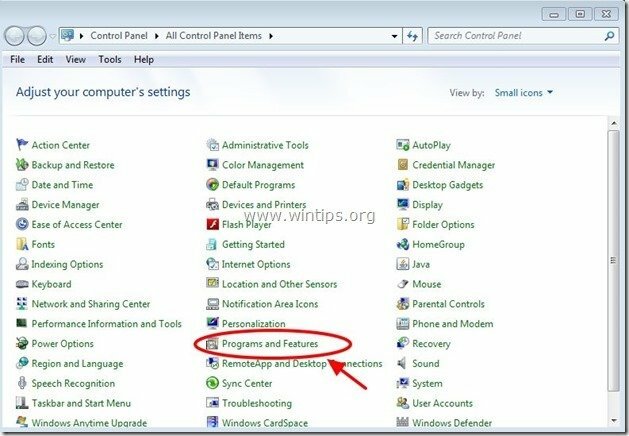
3. En la lista de programas, busque y Quitar / desinstalar las siguientes aplicaciones si existen:
- Buscar Gol
- Barra de herramientas de búsqueda de Gol
- Barra de herramientas Delta
- Barra de herramientas de Delta Chrome
- BitGuard *
- Desinstale / elimine cualquier otra aplicación desconocida o no deseada.
Importante: Si tu encuentras "BitGuard”Instalado en su computadora, lea esto guía sobre cómo eliminarlo por completo.
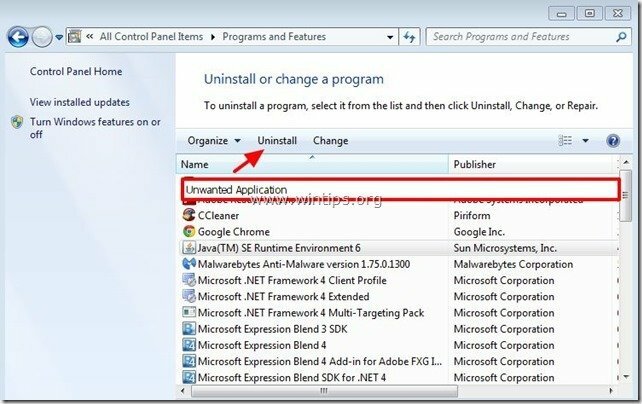
Paso 2. Elimine manualmente la configuración de búsqueda de "searchgol.com" de su navegador de Internet.
explorador de Internet, Google Chrome, Mozilla Firefox
explorador de Internet
Cómo eliminar la configuración de búsqueda "searchgol" de Internet Explorer.
1. En el menú principal de Internet Explorer, haga clic en: "Instrumentos "  y elige "opciones de Internet".
y elige "opciones de Internet".
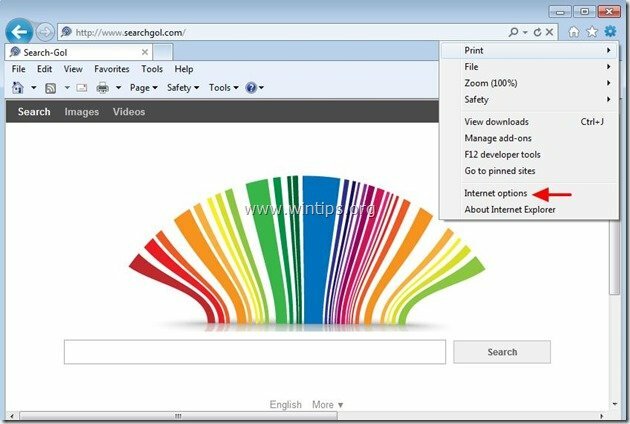
2. En "General" pestaña, Eliminar la página de inicio no deseada “www.searchgol.com" desde "Pagina de inicio" caja & escribe su página de inicio preferida (p. ej. www.google.com)
![cambiar-internet-explorer-homepage_th [2] cambiar-internet-explorer-homepage_th [2]](/f/8d8c8d7802112de3cc316e9b16309c22.jpg)
3. En "Búsqueda"Presione la sección"Ajustes" en Búsqueda sección. *
Aviso*: Si desea modificar la configuración de búsqueda en Internet Explorer mientras está en la ventana principal de Internet Explorer, simplemente presione el botón "Engranaje"Icono  (en la esquina superior derecha) y elija "Administrar complementos” .
(en la esquina superior derecha) y elija "Administrar complementos” .
![modificar-configuración-de-búsqueda-en-internet-e [2] modificar-configuración-de-búsqueda-en-internet-e [2]](/f/71426ca2d16f23a73031547c15b8a20b.jpg)
4. Sobre "Proveedores de búsqueda"opciones, elige y"Establecer por defecto"un proveedor de búsqueda que no sea el proveedor de búsqueda no deseado"Búsqueda-Gol”.
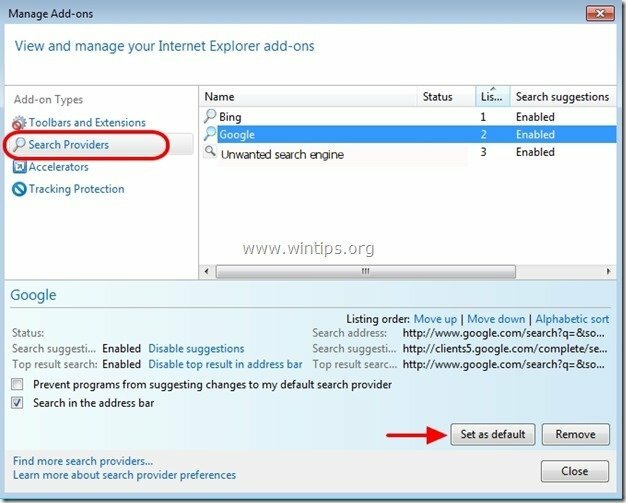
5. Luego, elija el proveedor de búsqueda no deseado "Búsqueda-Gol"Y haga clic en Eliminar.
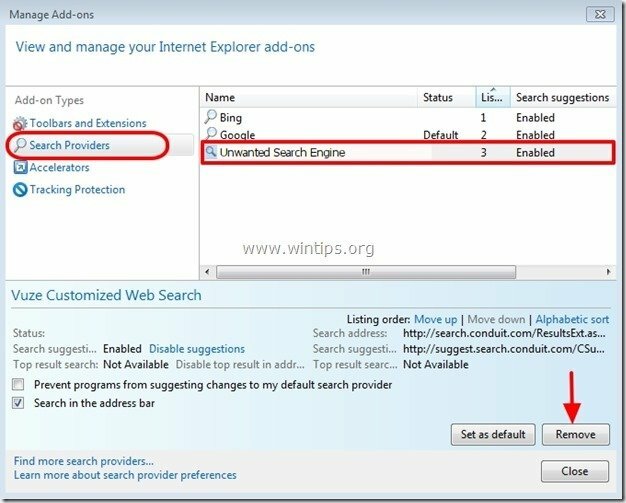
6. Elija "Barras de herramientas y extensiones" en el panel izquierdo y luego seleccione cualquier barra de herramientas o extensión no deseada (perteneciente a "SearchGol”) Desde aquí y haga clic en"Desactivar"
una. Barra de herramientas SearchGol
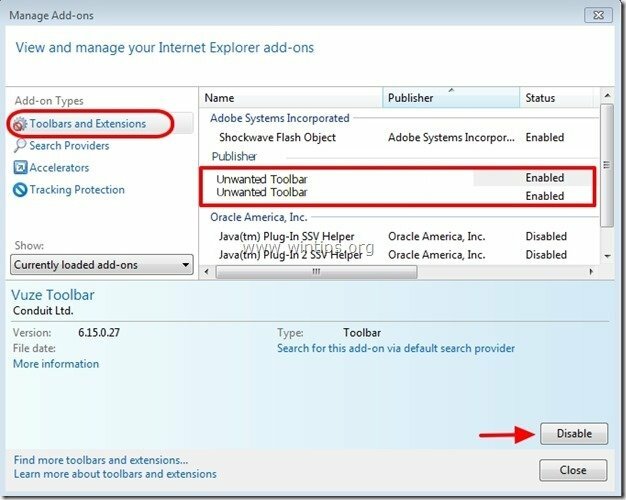
7. Cierre todas las ventanas de Internet Explorer y reinicie su navegador.
8. Proceder a Paso 3.
Google Chrome
Cómo eliminar la configuración de búsqueda "searchgol" de Google Chrome.
1. Abra Google Chrome y vaya al menú de Chrome  y elige "Ajustes".
y elige "Ajustes".
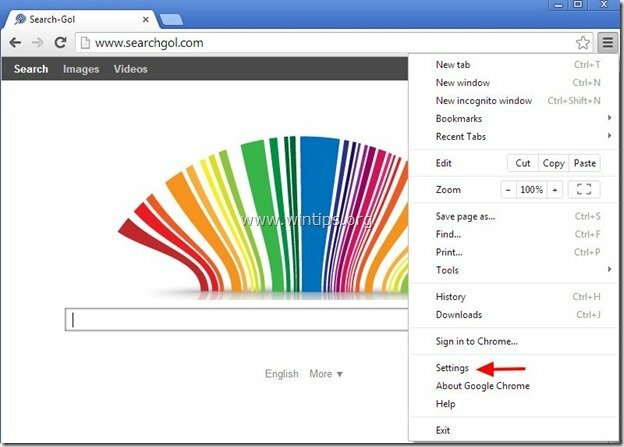
2. Sobre "Puesta en marchaSección "elija"Establecer páginas“.
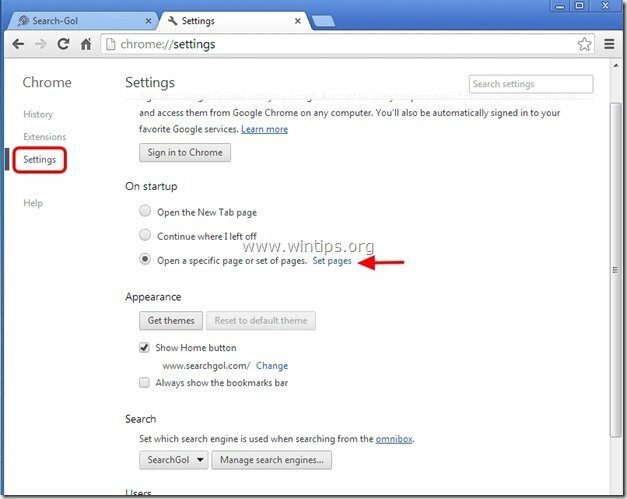
3.Borrar la página web no deseada “www.searchgol.com"desde las páginas de inicio presionando el botón"X"símbolo a la derecha.
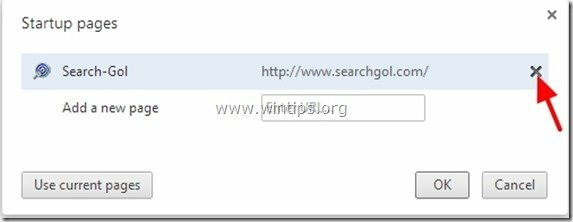
4.Configura tu página de inicio preferida (p.ej. http://www.google.com) y presione "OK".

5. Bajo "Apariencia", Marque para habilitar la"Mostrar botón de Inicio"Opción y elija"Cambio”.
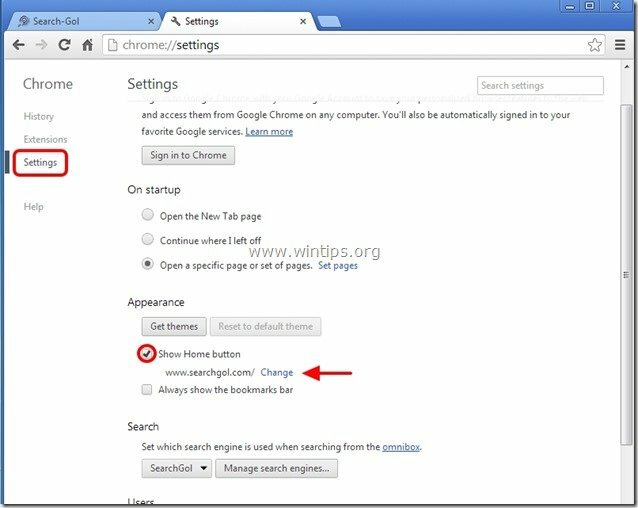
6.Borrar la página web no deseada “www.searchgol.com"Entrada de"Abrir esta pagina" caja.
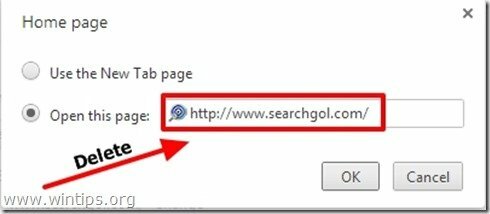
7.Escribe (Si te gusta) tu pagina web preferida para abrir cuando presiona su "Pagina de inicio"Botón (p. Ej. www.google.com) o deja este campo en blanco y presione "OK”.

5. Ir "Búsqueda"sección y elegir"Gestionar motores de búsqueda".
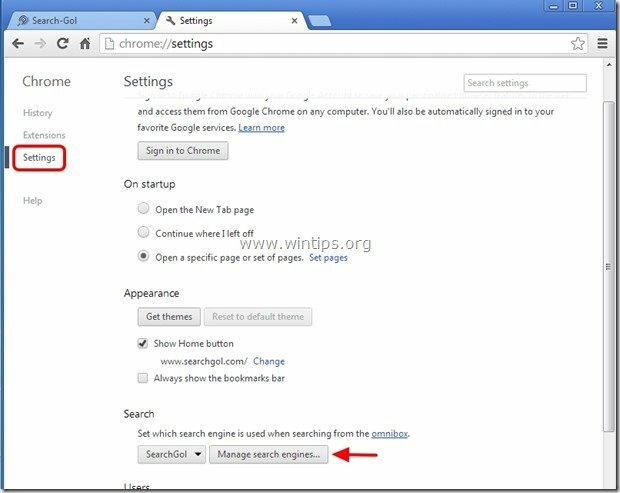
6.Elija su motor de búsqueda predeterminado preferido (por ejemplo, búsqueda de Google) y presione "Hacer por defecto".
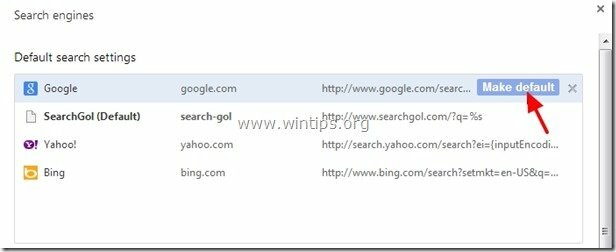
7. Luego elija el motor de búsqueda no deseado (www.searchgol.com) motor de búsqueda y quitarlo presionando el "X"símbolo a la derecha.
Escoger "Hecho" cerrar "Los motores de búsqueda" ventana.
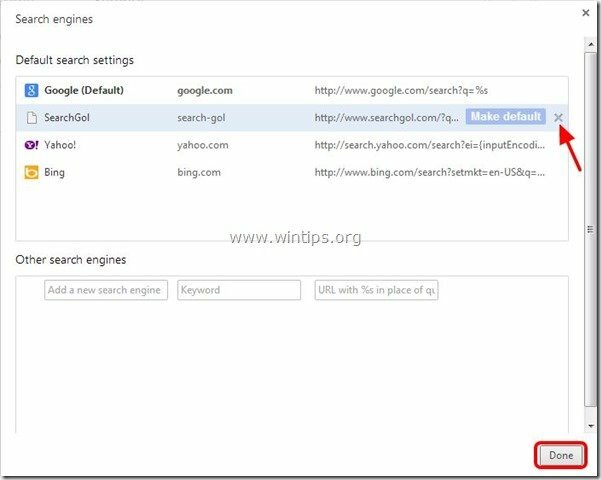
8. Escoger "Extensiones" a la izquierda.
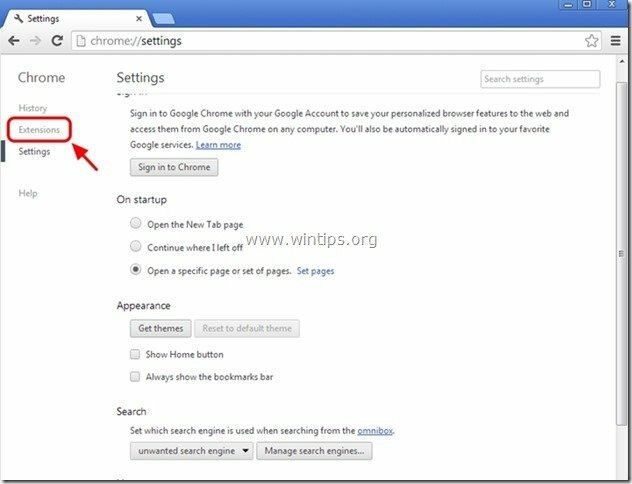
9. Eliminar cualquier extensión no deseada (p. ej., "searchgol") desde aquí presionando el botón "reciclar icono" A la derecha.
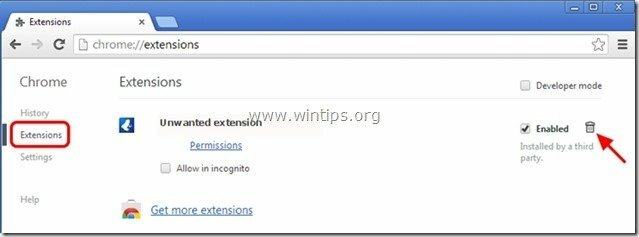
10. Cierre todas las ventanas de Google Chrome y reinicie su navegador.
11. PAGSroceed a Paso 3.
Mozilla Firefox
Cómo eliminar la configuración de búsqueda "searchgol" de Mozilla Firefox.
1. Haga clic en "Firefox ” botón de menú en la parte superior izquierda de la ventana de Firefox y vaya a "Opciones”.
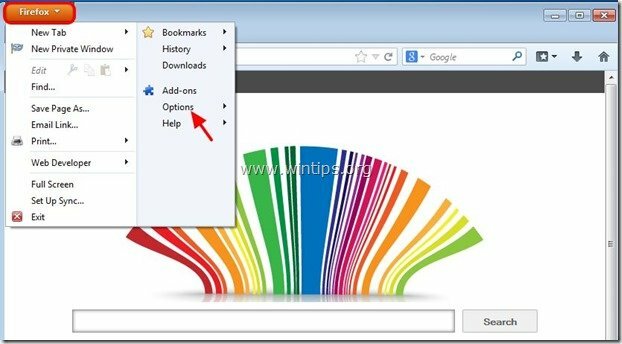
2. En "General" pestaña Eliminar la página de inicio no deseada: “www.searchgol.com" página de "Pagina de inicio”Y escriba su página de inicio preferida (p. Ej. http://www.google.com).
Imprenta "OK" cuando termine.
![firefox-general-options-homepage_thu [2] firefox-general-options-homepage_thu [2]](/f/b2cc7d78cb114af0000ad792417bd3ac.jpg)
3. Desde el menú de Firefox, vaya a "Instrumentos” > “Administrar complementos”.
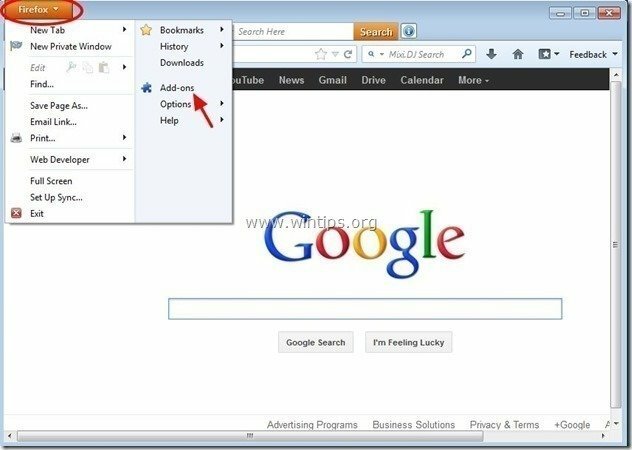
4. Escoger "Extensiones" a la izquierda y, a continuación, elimine cualquier extensión no deseada (p. ej., "searchgol”) Existe allí, presionando el botón"Eliminar" botón.
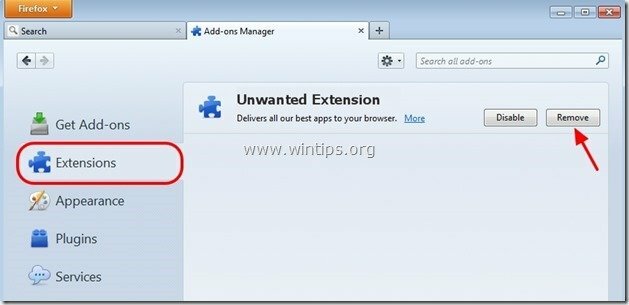
5.Cerrar Firefox Opciones.
6. En el cuadro URL de Firefox, escriba el siguiente comando: acerca de: config & imprenta Ingresar.
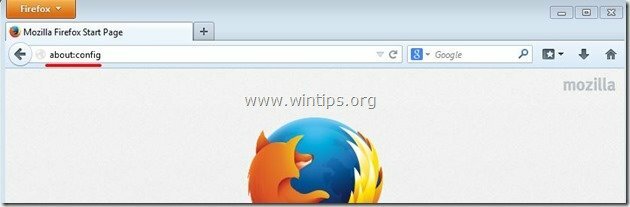
7. Haga clic en "Tendré cuidado, lo prometo" botón.
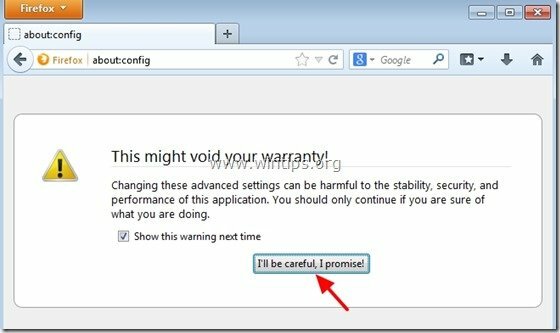
8. En el cuadro de búsqueda escribe:searchgol & imprenta Ingresar.
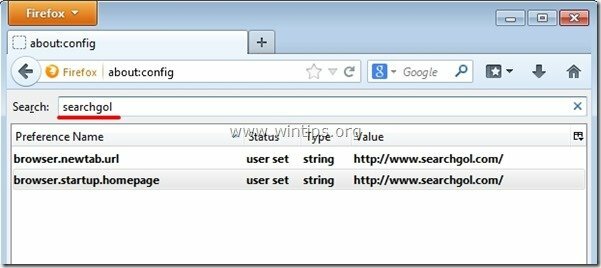
9. Ahora botón derecho del ratón en cada "searchgol.com ”valor encontrado y seleccione "Reiniciar”.
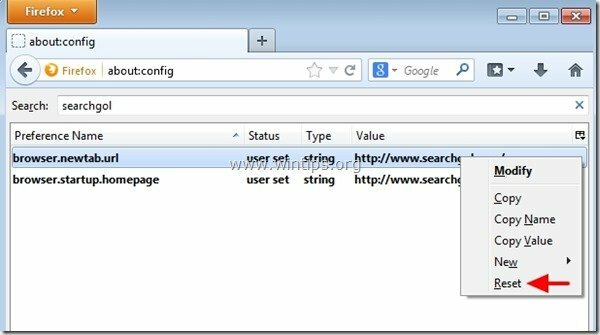
10. Cerca todas las ventanas de Firefox y reiniciar tu navegador.
11. Proceda al próximo paso.
Paso 3: Limpie las entradas de registro restantes con "AdwCleaner".
1. Descarga y guarda "AdwCleaner”Utilidad a su escritorio.
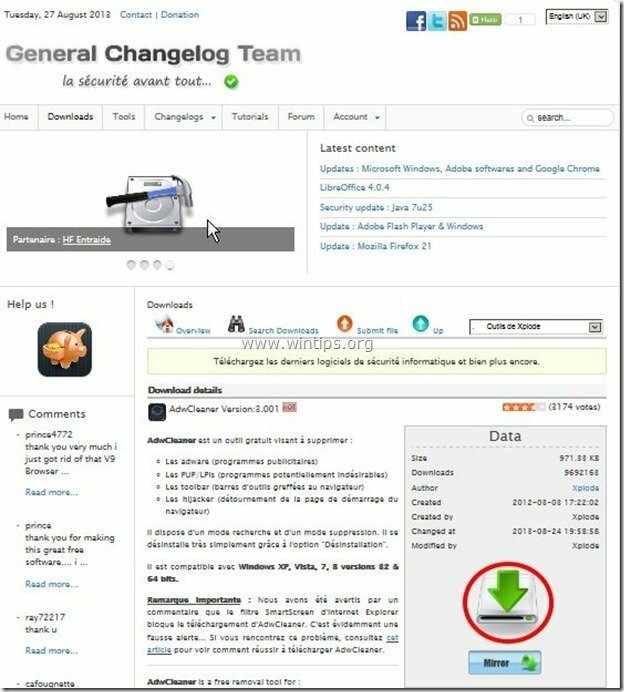
2. Cerrar todos los programas abiertos y Haga doble clic abrir "AdwCleaner" desde su escritorio.
3. Imprenta "Escanear”.
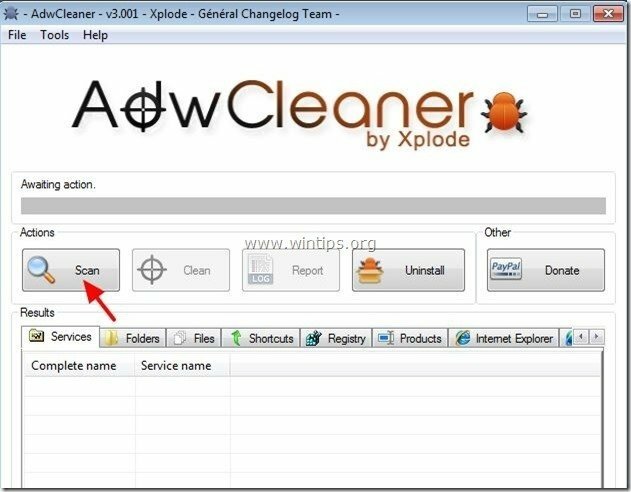
4. Cuando se complete el escaneo, presione "Limpio”Para eliminar todas las entradas maliciosas no deseadas.
4. Imprenta "OK" en "AdwCleaner - Información ” y presione "OK" de nuevo para reiniciar tu computadora.

5. Cuando su computadora se reinicia, cerca "Información de AdwCleaner " (Léame) y continúe con el siguiente paso.
Etapa 4. Limpio su computadora de permanecer amenazas maliciosas.
Descargar y Instalar en pc uno de los programas anti-malware GRATUITOS más confiables de la actualidad para limpiar su computadora de las amenazas maliciosas restantes. Si desea mantenerse constantemente protegido de las amenazas de malware, existentes y futuras, le recomendamos que instale Malwarebytes Anti-Malware PRO:
Protección Malwarebytes ™
Elimina spyware, adware y malware.
¡Inicie su descarga gratuita ahora!
1. Correr "Malwarebytes Anti-Malware" y permita que el programa se actualice a su última versión y base de datos maliciosa si es necesario.
2. Cuando aparezca la ventana principal de "Malwarebytes Anti-Malware" en su pantalla, elija la opción "Realizar escaneo rápido"opción y luego presione"Escanear"y deje que el programa escanee su sistema en busca de amenazas.
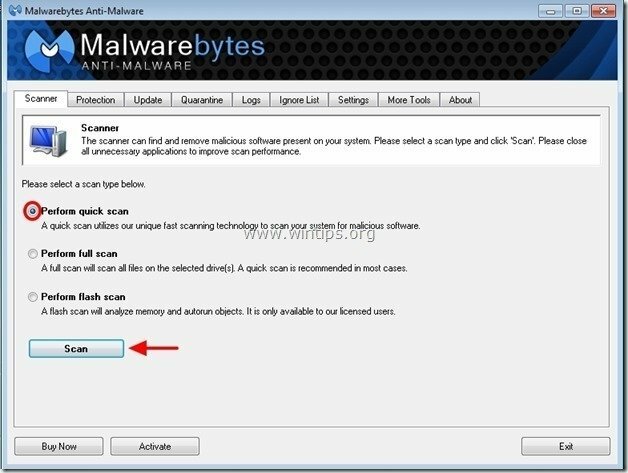
3. Cuando se complete el escaneo, presione "OK" para cerrar el mensaje de información y luego imprenta el "Mostrar resultados" botón para vista y retirar las amenazas maliciosas encontradas.
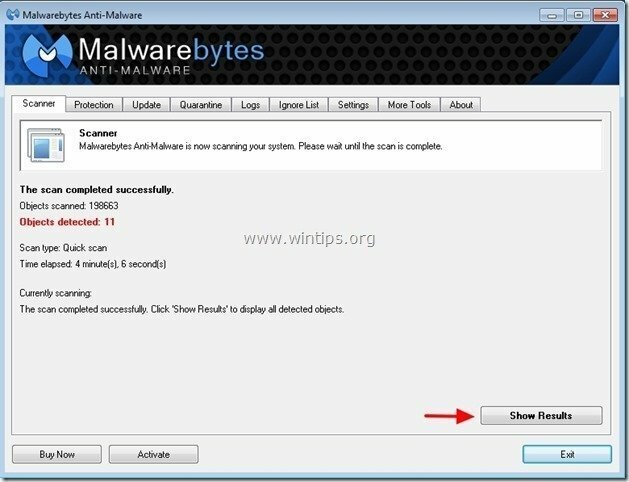 .
.
4. En la ventana "Mostrar resultados" cheque - usando el botón izquierdo del mouse- todos los objetos infectados y luego elija el "Eliminar selección"y deje que el programa elimine las amenazas seleccionadas.
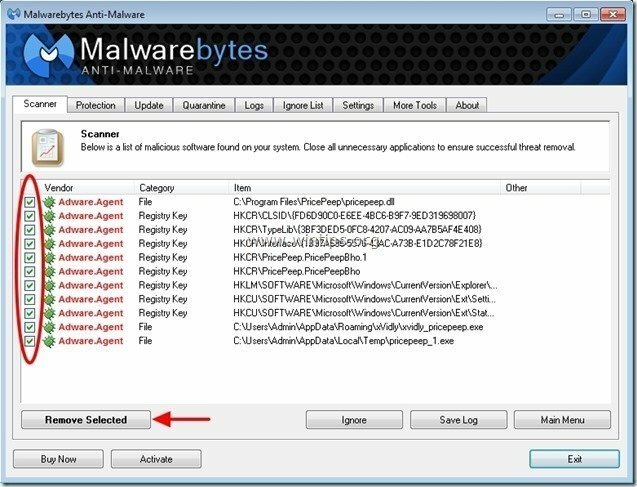
5. Cuando se completa el proceso de eliminación de objetos infectados, "Reinicie su sistema para eliminar todas las amenazas activas correctamente"
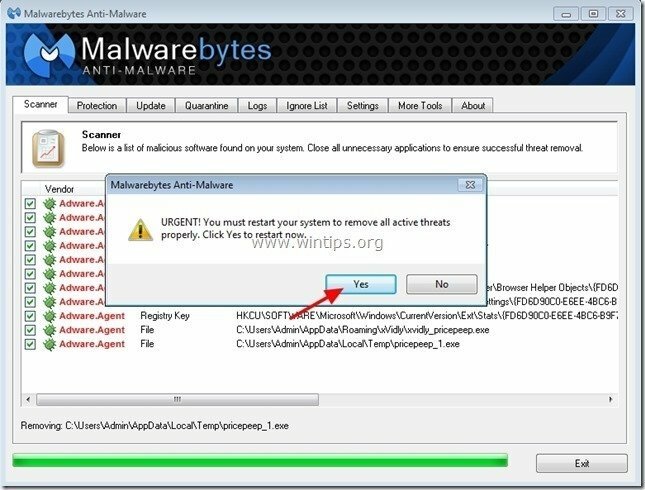
6. Continuar con el próximo paso.
Paso 5. Limpiar archivos y entradas no deseados.
Usar "CCleaner"Programa y procede a limpio su sistema de temporal archivos de internet y entradas de registro no válidas. *
*Si no sabe cómo instalar y utilizar "CCleaner", Lee esto instrucciones.